Guide d’utilisation de l’Apple Watch
- Bienvenue
- Nouveautés
-
- Apps sur l’Apple Watch
- Ouvrir des apps
- Lire l’heure
- Icônes d’état
- Voir les notifications et y répondre
- Ignorer rapidement les notifications avec des gestes
- Couper le son des notifications pendant une longue période
- Afficher des widgets dans Défilement intelligent
- Utiliser le geste « Toucher deux fois » pour effectuer des actions courantes
- Utiliser le bouton Action
- Saisir du texte
-
- Modifier les réglages
- Modifier la langue et l’orientation
- Régler la luminosité et la taille du texte
- Régler le volume et l’intensité des vibrations
- Choisir les sons et les vibrations pour les alertes
- Retirer, changer ou ajuster le bracelet de la montre
- Organiser les apps
- Afficher les réglages et l’espace de stockage des apps
- Mettre à jour son compte Apple
- Courir avec l’Apple Watch
-
- Alarmes
- Livres audio
- Oxygène sanguin
- Calculatrice
- Calendrier
- Télécommande
- ECG
- Traitements
- Memoji
- Identifier la musique
- News
- À l’écoute
- Remote
- Raccourcis
- Sirène
- Bourse
- Chronomètre
- Marées
- Minuteurs
- Utiliser l’app Astuces
- Traduire
- Signes vitaux
- Dictaphone
- Talkie-walkie
-
- À propos de Cartes d’Apple
- Configurer Apple Pay
- Utiliser Apple Pay pour les paiements sans contact
- Utiliser Apple Cash
- Utiliser Apple Card
- Utiliser des cartes
- Utiliser des cartes de fidélité
- Prendre les transports en commun
- Utiliser un permis de conduire ou une pièce d’identité fédérale
- Clés de domicile, de chambre d’hôtel et de véhicule
- Cartes de vaccination
- Fuseaux
-
- Informations importantes concernant la sécurité
- Informations importantes concernant la manipulation
- Modification non autorisée de watchOS
- Informations d’entretien du bracelet
- Déclaration relative à la compatibilité FCC
- Déclaration relative à la compatibilité ISDE Canada
- Informations sur l’Ultra Wideband
- Produit laser de classe 1
- Informations concernant la mise au rebut et le recyclage
- Apple et l’environnement
- Copyright et marques de commerce
Obtenir des apps dans l’App Store sur l’Apple Watch
L’Apple Watch inclut des apps pour réaliser de nombreuses tâches de communication, de santé, d’exercice et de suivi du temps. Vous pouvez également choisir d’installer des apps de tierce partie que vous possédez sur votre iPhone et en obtenir de nouvelles dans l’App Store.
Découvrir et rechercher des apps
Accédez à l’app App Store
 sur votre Apple Watch.
sur votre Apple Watch.Effectuez l’une des opérations suivantes :
Parcourir les apps et les collections : Faites défiler l’écran vers le bas ou faites tourner la Digital Crown.
Rechercher : Touchez
 , saisissez l’objet de votre recherche, puis touchez Rechercher. Vous pouvez effectuer une recherche par nom d’app, catégorie, développeur, et plus encore.
, saisissez l’objet de votre recherche, puis touchez Rechercher. Vous pouvez effectuer une recherche par nom d’app, catégorie, développeur, et plus encore.
Obtenir des informations sur une app
Accédez à l’app App Store
 sur votre Apple Watch.
sur votre Apple Watch.Touchez le nom d’une app ou son icône pour afficher les détails suivants :
Les captures d’écran ou les aperçus
Les classements et avis
Les évènements et offres intégrés aux apps
Le développeur
La prise en charge des fonctionnalités Game Center et Partage familial
Les fonctionnalités d’accessibilité prises en charge
Les informations relatives à la confidentialité
Des informations supplémentaires, telles que la taille de fichier, la compatibilité avec d’autres appareils Apple, les langues prises en charge et la classification d’âge.
Acheter et télécharger une app
Remarque : lors de l’utilisation d’une Apple Watch dotée du service cellulaire, des frais de données cellulaires peuvent s’appliquer.
Accédez à l’app App Store
 sur votre Apple Watch.
sur votre Apple Watch.Accédez à l’app que vous voulez, puis touchez Obtenir (si l’app est gratuite) ou le prix.
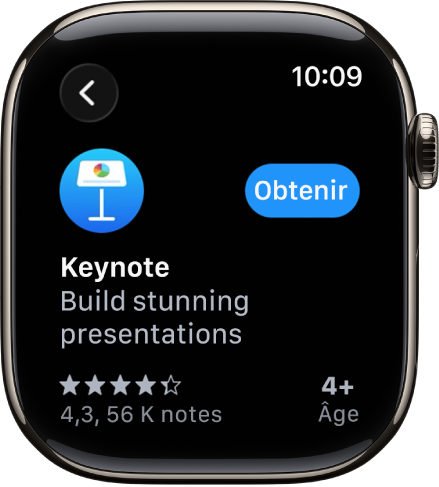
Si
 s’affiche à la place du prix, vous avez déjà acheté l’app et vous pouvez la télécharger de nouveau sans frais. Certaines apps nécessitent que vous disposiez d’une version iOS de l’app sur votre iPhone.
s’affiche à la place du prix, vous avez déjà acheté l’app et vous pouvez la télécharger de nouveau sans frais. Certaines apps nécessitent que vous disposiez d’une version iOS de l’app sur votre iPhone.Appuyez deux fois sur le bouton latéral pour terminer votre achat.
Les achats sont réalisés à l’aide du mode de paiement associé à votre compte Apple. Consultez l’article Si vous avez besoin de modifier ou de mettre à jour le mode de paiement de votre compte Apple de l’assistance Apple.
Installer des apps déjà présentes sur l’iPhone
Par défaut, l’Apple Watch installe automatiquement les versions compatibles avec l’Apple Watch des apps de votre iPhone (si elles sont disponibles). Pour plutôt installer manuellement des apps particulières, procédez comme suit :
Accédez à l’app Apple Watch
 sur votre iPhone.
sur votre iPhone.Touchez Ma montre, touchez Général, puis désactivez Installation automatique.
Touchez Ma montre, puis faites défiler vers le bas jusqu’à Apps disponibles.
Touchez Installer en regard des apps que vous souhaitez installer.
Afficher son historique d’achats
Accédez à l’app App Store
 sur votre Apple Watch.
sur votre Apple Watch.Faites défiler jusqu’en bas, touchez Compte, puis touchez Achats.